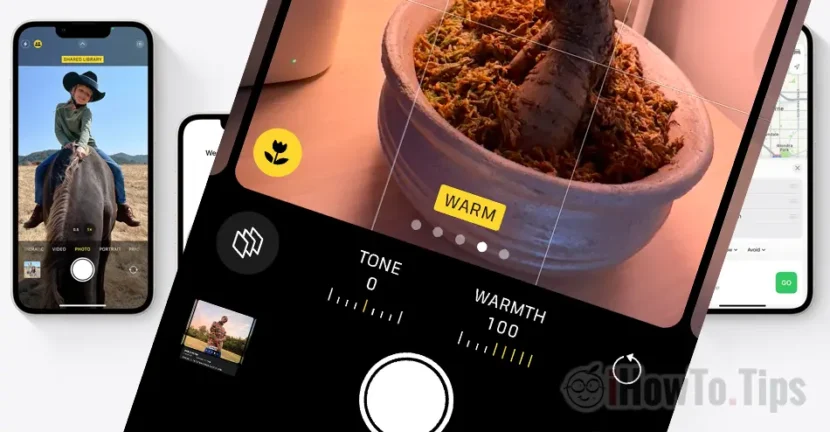Zdá se, že každý ví, jak pořizovat kvalitní fotografie s iPhone pro Instagram, Facebook, Twitter, ale pokud opravdu chcete pořizovat profesionální fotografie s iPhone 14 Pro, při 48 m2, najdete nezbytné kroky v tomto tutoriálu.
Nejprve bych začal s tím, co znamená profesionální fotografie a co se liší od těch, které zveřejňujete na sociálních sítích. Nejde o to, co překvapíte s cílem místnosti, ale s technickou kvalitou zajetí.
Profesionální obrázky musí mít kontrast a jas, být jasné, mít přirozené barvy a neobsahují hluk obrazu. Obrázky musí mít dostatečné řešení, aby bylo možné upravovat profesionální software, jako Adobe Lightroom nebo Photoshop.
IPhone 14 Pro a iPhone 14 Pro Max jsou schopny vytvářet zachycení obrázků v blízkosti profesionálních fotoaparátů s rozlišením až 48sqm. K tomu však musíte pro aplikaci provést několik nastavení Camera.
Obsah
Jak pořizovat profesionální fotografie s iPhone 14 Pro při rozlišení 48 m2
V současné době mnoho lidí používá iPhone Líbí se jim hlavní kamera, když chodí na svátky, výlety nebo události. Vzhledem k působivé kvalitě čoček na iPhone 14 Pro a iPhone 14 Pro Max a softwaru, který zpracovává obrázky, jsou naprosto velkolepé.
Cu toate acestea, chiar daca aplicatia Camera S nastavením továrny je to dost dobré, existuje několik dalších nastavení, která můžete upravit tak, abyste pořizovali ještě lepší fotografie.
Výchozí nastavení aplikace Camera Pá iPhone 14 Pro
Přednastavené nastavení a funkce, ke kterým mají uživatelé přístup při otevírání aplikace Camera, Jsem schopen kvalitních úlovků. Ale s nimi nebudete moci dělat Profesionální fotografie s rozlišením až 48 mqm.

Cum setezi aplicatia Camera pentru poze profesionale de calitate
Ačkoli některé možnosti lze změnit přímo v aplikaci kamery, jiné se nacházejí pouze v nastavení aplikace Camera od iOS. Z těchto nastavení můžete změnit formát zachycených fotografií, můžete aktivovat režim „mřížky“ a Apple Proraw nebo Apple Prores.
Aktivuje mřížkovou kameru
Vytvoření dobrého složení na fotografii nebo videu může být obtížným procesem. Možnost však Grid z aplikace Camera Může tento proces mnohem usnadnit. Tato funkce umožňuje zarovnat subjekt a ujistit se, že fotografie je vyvážená a dobře složená. Použití Grid, budete moci udržet iPhone ve správné poloze a snadno se zaměřit na hlavní předmět, ujistit se, že výsledek nebo video bude vypadat dobře a bude pro diváka příjemné.
Chcete -li aktivovat funkci mřížky, přejděte dovnitř Settings → Camera → aktivovat Grid (Funkce je k dispozici v "Composition")."
Apple ProRAW a Apple ProRes
Počínaje iPhone 12 Pro, vstoupil Apple Apple ProRAW V aplikaci kamery. Tento formát vám v zásadě umožňuje pořizovat profesionální fotografie s iPhone.
Apple ProRAW je formát obrazu RAW Vyvinuto společností Apple pro modely iPhone se schopnostmi syrového střelby. Tento formát kombinuje informace ze snímače obrazu fotoaparátu a pokročilého zpracování fotoaparátu, aby poskytl obrázek RAW s vyšším dynamickým rozsahem a větší flexibilitou v následném zpracování než formáty JPEG nebo HeiF. The organic format of a file RAW, to je DNG (Digital Negative).
- Apple Proraw. Nová funkce kamery na iPhone 12 Pro a iPhone 12 Pro Max
- Apple představuje novou technologii Deep Fusion pro kameru na iPhone 11, iPhone 11 Pro a iPhone 11 Pro Max
Vzhledem k velkému objemu informací bude soubor zachycení Apple ProRaW výrazně větší než formáty JPEG nebo HeiF.
Apple ProRAW Nabízí výhody pro práci se surovými obrázky, jako je úprava úrovní expozice, kontrastu, barev a jasu bez ztráty kvality. Je k dispozici pouze u novějších modelů iPhone, včetně iPhone 12 Pro, iPhone 12 Pro Max, iPhone 13, iPhone 13 Mini, iPhone 13 Pro a iPhone 13 Pro Max.
Tento formát je „musí mít“, pokud chcete pořídit profesionální obrázky iPhone.
Apple ProRes Jedná se o vysoce kvalitní formát video souborů vyvinutý společností Apple Inc. a používá se zejména ve výrobě filmu, televize a videí. Tento formát se používá k získání vysoce kvalitních video snímků a pro snadnou správu velkých video souborů v postprodukčních pracovních postupech. Proto se jedná o profesionální formát, který nedoporučuji používat, pokud nechcete zpracovávat profesionální video. Stejné jako v případě Apple ProRAW, Výsledné soubory jsou velmi velké, které budou na iPhone poměrně velké s malým úložným prostorem.
Apple ProRes Nabízí kompresi s ztrátou nízké kvality a je k dispozici v různých kompresních úrovních, z nichž každá nabízí rovnováhu mezi velikostí souboru a kvalitou obrazu.
Apple ProRes Může být použit v profesionálním pracovním postupu pro úpravu videa a je kompatibilní s většinou programů pro úpravu videa, včetně Final Cut Pro a Adobe Premiere Pro.
Pro aktivaci Apple ProRAW a Apple ProRes, jít dovnitř Settings → Camera → Formats. Také odtud rychlé a vysoké rozlišení 48 m2 pro formát ProRAW.

Jakmile jsou tato nastavení aktivována při otevření aplikace Camera, máte po ruce nastavení pro aktivaci nebo deaktivaci RAW.

Pokud tedy chcete pořizovat profesionální obrázky s iPhone, aktivujte Apple ProRAW a ProRAW Resolution 48MP z nastavení Camera na iOS.
Macro Control
Počínaje iPhone 13 Pro, Apple zavedl makro funkci do ultra široké objektivu. Funkce Macro Umožňuje uživatelům zachytit velmi blízké obrázky velmi dobré kvality. Tato funkce je automaticky aktivována podle vzdálenosti mezi iPhone a objektem, na který upozorňujete, což může některé lidi otravovat. Naštěstí můžete tuto možnost aktivovat nebo deaktivovat ručně, přímo z Camera.

Funkce může být trvale deaktivována od: Settings → Camera → Macro Control (Poslední možnost dole).
Photographic Styles
Photographic Styles Je to sada předběžných států s různými hodnotami tuňáka a tepla, které mohou výrazně změnit vzhled fotografií a přitom udržovat barvy oblohy a tónů kůže. Tato předběžná hodnota lze změnit z nastavení aplikace Camera nebo přímo z aplikace.

Můžete změnit Photographic Styles A zatímco provedete zachycení fotografií, přímo z aplikace Camera. Posuňte zdola na obrazovku (nebo aktivujte další možnosti - obrázek 1 tohoto tutoriálu) a poté vyberte ikonu pro změnu fotografického stylu.

Změnit tón a teplo obrazu pro každý vybraný fotografický styl. Tímto způsobem budete moci fotografovat s iPhone.
Preserve Settings
Mnoho nastavení, jako například: Camera Mode, Creative Controls, Macro, Exposure Adjustment, Night Mode, Apple ProRAW, Apple ProRes, je resetován po uzavření aplikace Camera. Aktivuje Preserve Settings Pro nastavení chcete, aby byla aplikace kamera ponechána a po uzavření aplikace.

Aktivace některých z těchto nastavení fotografií nebo videa se doporučuje pouze v případě, že máte více obrázků ve stejném prostředí Camera.
Můžete pořizovat profesionální fotografie s iPhone 14 Pro, iPhone 12 Pro nebo iPhone 13 Pro?
Závěrem, ano, můžete pořizovat profesionální fotografie s iPhone, ale musíte prozkoumat skutečnou schopnost zachytit a zpracovat fotografii a vybrat nejlepší nastavení.